
Голяма част от потребителите на Windows 10 използват операционната система на лаптоп. Въпреки факта, че имаме тъчпад в лаптопа, голяма част от потребителите свързват мишка към устройството. Следователно, когато използват мишка, те предпочитат тъчпадът да не работи. Операционната система ни дава възможност да деактивираме този тъчпад.
Така че Ако използваме мишка на нашия лаптоп с Windows 10, не е нужно да се притесняваме за тъчпада отивам на работа. По-долу ви показваме стъпките, които трябва да следвате, за да постигнете това.
Докато използваме мишка, за нас е обичайно да натискаме неволно тъчпада и да преместваме курсора. Нещо, което може да досажда на мнозина. Но Windows 10 е мислил за това, защото ни дават естествена функция, която ни позволява да накараме тъчпада да не работи.
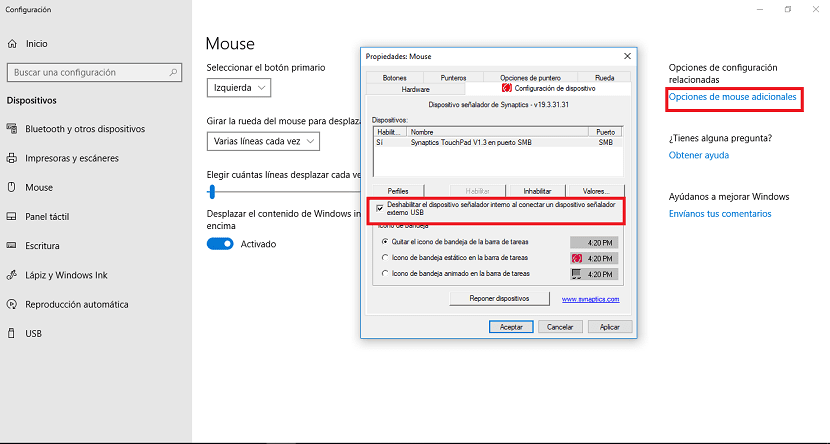
Преди всичко трябва отидете в настройките на Windows 10. След като влезем, трябва да отидем в раздела за устройства. Получаваме нов екран с меню вляво. В това меню трябва да изберем опцията, наречена «Мишка». Това е разделът, в който намираме опцията, която трябва да модифицираме.
Трябва да преминем към опцията, наречена Пазете сензорния панел активиран, когато е свързана мишка, и да го активирате. Тази функция може да не работи за вас, в този случай, трябва да отидете на допълнителни опции на мишката който излиза от дясната страна. Ще се отвори поле, където трябва да потърсите раздел, наречен „Деактивиране на вътрешното посочващо устройство при свързване на външно USB посочващо устройство“ и да го маркирате.
Даваме му да приеме и с това процесът щеше да приключи. По този начин, следващия път, когато свържем мишка с нашия лаптоп с Windows 10, тъчпадът ще бъде деактивиран, докато мишката е свързана. Което ще направи използването му по-удобно за нас.